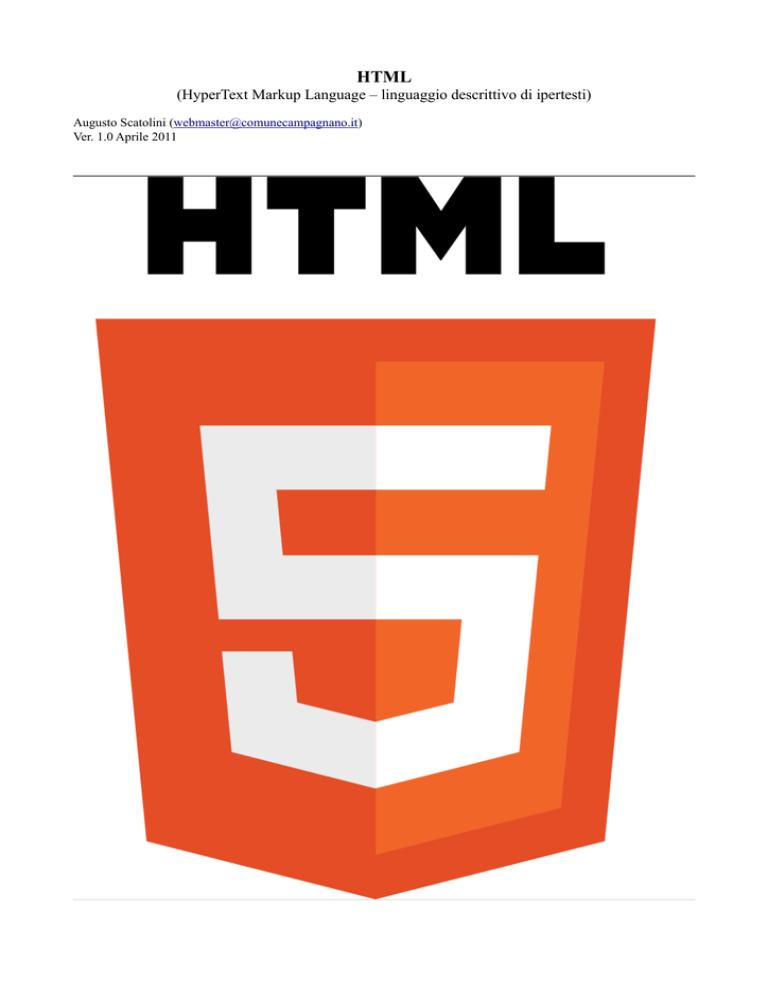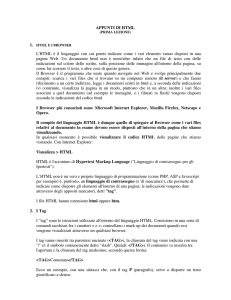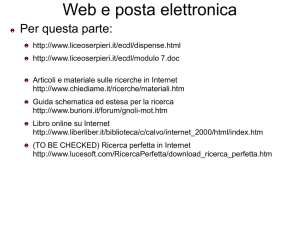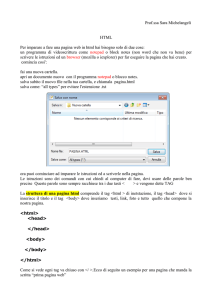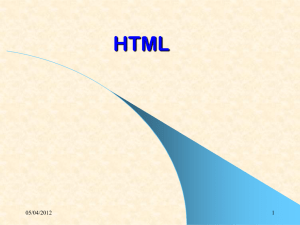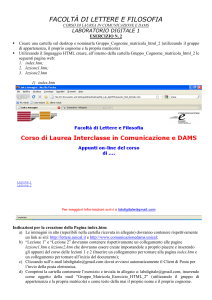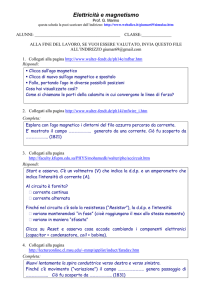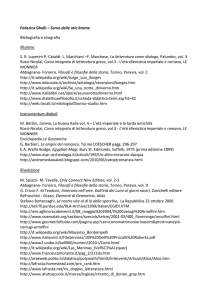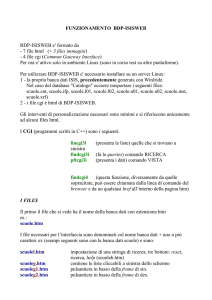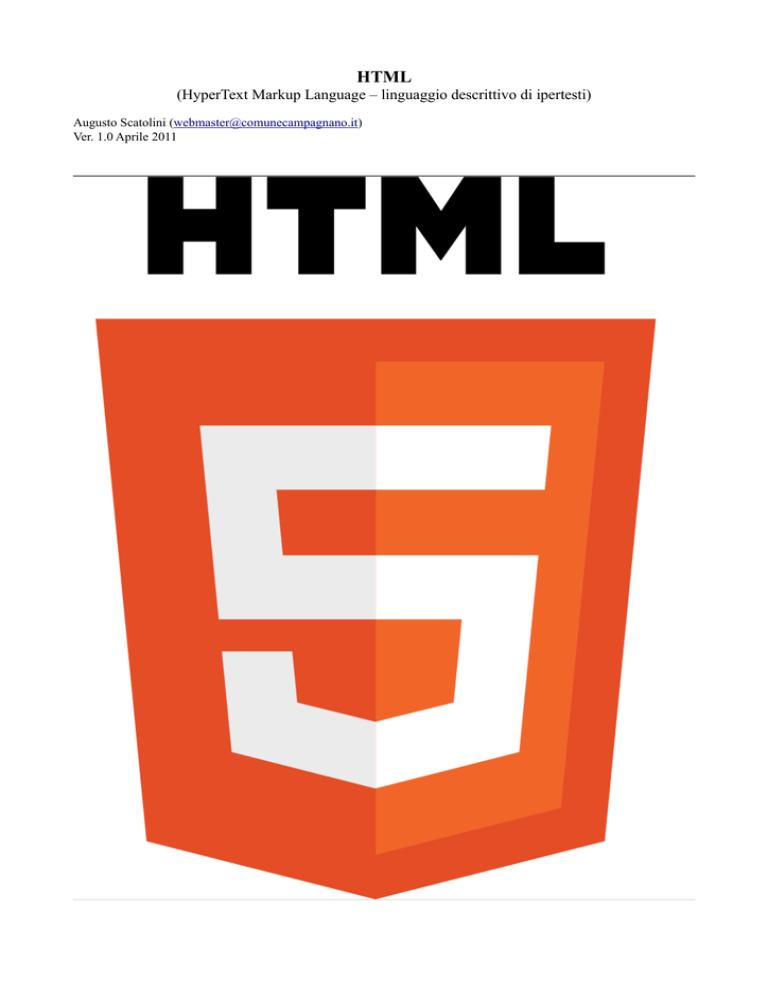
HTML
(HyperText Markup Language – linguaggio descrittivo di ipertesti)
Augusto Scatolini ([email protected])
Ver. 1.0 Aprile 2011
L'HyperText Markup Language (HTML) (traduzione letterale: linguaggio di descrizione per
ipertesti) è il linguaggio solitamente usato per i documenti ipertestuali disponibili nel World Wide
Web.
In tali documenti, un tratto di testo può essere contrassegnato inserendo delle etichette, tag, che ne
descrivono la funzione, il colore, il link, o altre caratteristiche.
Il contenuto servito dai siti web in seguito a una richiesta dell'utente solitamente consiste di un
documento HTML: un web browser scarica da uno o più web server il contenuto HTML ed
eventuali documenti collegati e li elabora, ossia ne interpreta il codice, al fine di generare la
visualizzazione della pagina desiderata sullo schermo del computer.
L'HTML non è un linguaggio di programmazione, ma un linguaggio di markup, ossia descrive le
modalità di impaginazione, formattazione o visualizzazione grafica (layout) del contenuto, testuale
e non, di una pagina web.
Tuttavia, l'HTML supporta l'inserimento di script e oggetti esterni quali immagini o filmati.
Punto HTML (.html) o punto HTM (.htm) è anche l'estensione comune per riconoscere i documenti
in questo formato.
L'HTML è un linguaggio di pubblico dominio la cui sintassi è stabilita dal World Wide Web
Consortium (W3C), e che è basato su un altro linguaggio avente scopi più generici, l'SGML.
È stato sviluppato alla fine degli anni ottanta da Tim Berners-Lee al CERN di Ginevra assieme al
noto protocollo HTTP che supporta invece il trasferimento di documenti in tale formato.
Lo Standard Generalized Markup Language (SGML), è un metalinguaggio definito come standard
ISO (ISO 8879:1986 SGML) avente lo scopo di definire linguaggi da utilizzare per la stesura di
testi destinati ad essere trasmessi ed archiviati con strumenti informatici, ossia per la stesura di
documenti in forma leggibile da computer (machine readable form).
I documenti HTML vengono immagazzinati di solito sui dischi rigidi di macchine elaboratrici
(computer-server) costantemente collegate alla rete Internet. Su queste macchine è installato un
software specifico detto web server che si occupa di produrre e inviare i documenti ai browser degli
utenti che ne fanno richiesta usando il protocollo HTTP per il trasferimento dati.
Un documento HTML comincia con l'indicazione della definizione del tipo di documento
(Document Type Definition o DTD), la quale segnala al browser l'URL delle specifiche HTML
utilizzate per il documento, indicando quindi, implicitamente, quali elementi, attributi ed entità si
possono utilizzare e a quale versione di HTML si fa riferimento.
Di fatto, questa informazione serve al browser per identificare le regole di interpretazione e
visualizzazione appropriate per lo specifico documento.
Questa definizione deve pertanto precedere tutti i tag relativi al documento stesso.
Dopo il DTD, il documento HTML presenta una struttura ad albero annidato, composta da sezioni
delimitate da tag opportuni che al loro interno contengono a loro volta sottosezioni più piccole,
sempre delimitate da tag.
La struttura più esterna è quella che delimita l'intero documento, eccetto la DTD, ed è compresa tra
i tag <html> e </html>.
All'interno dei tag <html> lo standard prevede sempre la definizione di due sezioni ben distinte e
disposte in sequenza ordinata:
* la sezione di intestazione o header, delimitata tra i tag <head> e </head>, che contiene
informazioni di controllo normalmente non visualizzate dal browser, con l'eccezione di alcuni
elementi
* la sezione del corpo o body, delimitata tra i tag <body> e </body>, che contiene la parte
informativa vera e propria, ossia il testo, le immagini e i collegamenti che costituiscono la parte
visualizzata dal browser.
Al di sotto di questa suddivisione generale, lo standard non prevede particolari obblighi per quanto
riguarda l'ordine e il posizionamento delle ulteriori sottosezioni all'interno dell'header o del body, a
parte l'indicazione del rispetto dei corretti annidamenti (le sottosezioni non si devono sovrapporre,
ossia ogni sottosezione deve essere chiusa prima di iniziare la sottosezione successiva), lasciando
così completa libertà allo sviluppatore o al progettista per quanto riguarda la strutturazione e
l'organizzazione successive.
Tag dell'header
I tag utilizzati nella sezione header sono tipicamente di tipo diverso da quelli utilizzati nella sezione
body, essendo destinati a scopi differenti. I tag utilizzati nella sezione header normalmente non
vengono visualizzati dal browser ma servono come informazioni di controllo e di servizio quali:
• metadata per convogliare informazioni utili ad applicazioni esterne (es. motori di ricerca) o
al browser (es. codifica dei caratteri, utile per la visualizzazione di alfabeti non latini)
• metadata di tipo http-equiv per controllare informazioni aggiuntive nel protocollo HTTP
• collegamenti verso file di servizio esterni (CSS, script, icone visualizzabili nella barra degli
indirizzi del browser)
• inserimento di script (codice eseguibile) utilizzati dal documento
• informazioni di stile (CSS locali)
• il titolo associato alla pagina e visualizzato nella finestra principale del browser
Tag del body
All'interno della sezione di body, che racchiude la parte visualizzabile del documento, si utilizzano i
tag specifici previsti per la formattazione dei contenuti accessibili all'utente finale, ossia per il
controllo di:
•
•
•
•
•
•
•
•
•
•
•
intestazioni (titoli di capitoli, di paragrafi eccetera)
strutture di testo (testo indentato, paragrafi, eccetera)
aspetto del testo (grassetto, corsivo, eccetera)
elenchi e liste (numerate, generiche, di definizione)
tabelle
moduli elettronici (campi compilabili dall'utente, campi selezionabili, menu a tendina,
pulsanti eccetera)
collegamenti ipertestuali
layout generico del documento
inserimento di immagini
inserimento di contenuti multimediali (audio, video, animazioni eccetera)
inserimento di contenuti interattivi (script, applicazioni esterne)
Tra quelli elencati sopra, il tag <a> è quello che gioca un ruolo chiave in quanto descrive un
collegamento (o link) ad un altro documento ipertestuale e consente, con un click del mouse o con
un'operazione da tastiera, di abbandonare la pagina o il sito che si sta visualizzando e caricare quella
indicata dal link, realizzando così la funzione di navigazione tipica dell'uso di Internet.
L'HTML5 è un linguaggio di markup per la progettazione delle pagine web attualmente in fase di
definizione (draft) presso il World Wide Web Consortium.
L'HTML5 si propone come evoluzione dell'attuale HTML 4.01 ed è stato concepito in alternativa
all'ormai fallito XHTML 2.
Il World Wide Web Consortium ha annunciato che sarà pronto per il luglio 2014.
http://it.wikipedia.org/wiki/HTML
DEFINIZIONI
IN PRATICA
COSA SIGNIFICA QUESTO ?
I TAG (marcatori descrittori)
TABELLE
CELLE
FRAME
LINK E TARGET
PAGINA HOME
FINESTRE POPUP
COMMENTI HTML
TABELLA COLORI
METATAG
EDITOR HTML
FTP
PAGINA RISERVATA
CONTATTI CON FORM
CONTATORE E STATISTICHE
MOTORE DI RICERCA INTERNO
PRESENTAZIONE FOTO
Il mestiere del webmaster non consiste tanto nel conoscere nei minimi dettagli il codice HTML,
quanto piuttosto nel sapere come il codice HTML verrà visualizzato sul computer dell'utente: infatti
uno dei lavori più difficili è quello di riuscire a far vedere correttamente il proprio sito con i browser
e le piattaforme più svariate.
DEFINIZIONI
Browser
Il Browser è l'applicazione Client capace di richiedere un file HTML ad un Server Web, di
riceverlo, di interpretarne il codice e di visualizzarne la pagina graficamente sullo schermo.
Alcuni tra i Browser più diffusi sulle relative piattaforme:
Mozilla Firefox (ver. 4 per Windows)
Mozilla Firefox (ver. 4 per Gnu/Linux)
Internet Explorer (ver. 6 – ver. 7 – ver. 8 – ver. 9 per Windows)
Internet Explorer (ver. 6 – ver. 7 per GNU/Linux)
Google Chrome (ver. 10 per Windows)
Google chromium (ver. 10 per GNU/Linux)
Opera (ver. 10 per Windows e per GNU/Linux)
Safari (ver. 5 per Mac e per Windows)
Web Server
Un server web è un servizio, e per estensione il
computer su cui è in esecuzione, che si occupa di
fornire, tramite software dedicato e su richiesta
dell'utente, file di qualsiasi tipo, tra cui pagine
web (successivamente visualizzabili dal browser
sul PC dell'utente). Le informazioni inviate dal
server web all'utente viaggiano in rete trasportate
dal protocollo HTTP. L'insieme di server web dà
vita al World Wide Web, uno dei servizi più
utilizzati di Internet.
Normalmente un server web risiede su sistemi
hardware dedicati, ma può essere eseguito su un
computer ove risiedano anche altri servizi offerti
o su PC utilizzati anche per altri scopi, previa
l'installazione del relativo pacchetto software
dedicato. Ad esempio si può installare un server
web su un normale personal computer allo scopo di testare in locale il proprio sito web oppure per
consentire l'accesso ai propri documenti da altre postazioni o terminali host, sia in LAN (intranet),
sia via Internet (WAN). Esistono Web Server portatili e pacchetti che comprendono interpreti per
database come WAMP e LAMP (Windows o Linux + Apache + MySQL + PhP)
Script
Il termine script designa un tipo particolare di programma. I linguaggi di programmazione utilizzati
per scrivere tali programmi vengono detti linguaggi di scripting.
Esempi di linguaggi di scripting usati sulle pagine web sono: JavaScript, VBScript e ASP
HTTP
L'Hypertext Transfer Protocol (HTTP) (protocollo di trasferimento di un ipertesto) è usato come
principale sistema per la trasmissione di informazioni sul web. Le specifiche del protocollo sono
gestite dal World Wide Web Consortium (W3C). Un Server HTTP generalmente resta in ascolto
sulla porta 80 usando il protocollo TCP.
WWW
Il World Wide Web (nome di origine inglese), in sigla WWW, più spesso abbreviato in Web, anche
conosciuto come Grande Ragnatela Mondiale, è un servizio di Internet consistente nella possibilità
di navigare ed usufruire di un insieme vastissimo di contenuti multimediali e di ulteriori servizi
accessibili a tutti o ad una parte selezionata degli utenti di Internet.
Caratteristica principale del Web è che i suoi contenuti sono tra loro collegati (formando un
ipertesto, tramite i cosiddetti link, collegamenti). E i suoi servizi possono essere resi disponibili
dagli stessi utenti di Internet.
I N PRAT I CA
FrontPage (ultima versione 2003)
Creando una nuova pagina
htm con FrontPage, viene
creato automaticamente un
codice di 8 righe.
Se si salva questa pagina,
anche il nome viene dato in
automatico: index.htm
Se si prova a visualizzare la pagina
index.htm appena salvata, con un
browser come Mozilla Firefox (ma anche
con altri) apparirà una pagina vuota.
Se si digita del testo
come “testo di prova” tra
<body> e </body>
La pagina apparirà come mostrato in figura
Se ora creiamo un seconda pagina HTML di
nome index2.htm tramite un editor ASCII come
NotePad++ nel seguente modo
Il risultato, visualizzato su
Firefox, sarà assolutamente
identico:
Ma anche un semplice file di testo ASCII in formato txt contenente “testo di prova” apparirà
identico su Firefox
CO SA S IG NI FI CA QU ESTO ?
Questi test dimostrano due cose:
uno che il linguaggio HTML è abbastanza “grezzo e ben digeribile” ovvero i Browser riescono a
visualizzare il contenuto di una pagina anche se questa ha un contenuto HTML la cui sintassi è
imperfetta o assente.
Due, che il fine di una pagina HTML non è quello di mostrare del semplice testo ma del testo con
tutta una serie di formattazioni, contenuti multimediali e soprattutto dei link ad altre pagine.
I TAG (marcatori descrittori)
inizio e fine del codice HTML (della pagina)
inizio e fine della testa (carta d'identità)
il titolo del documento
inizio e fine del corpo (dove va il contenuto)
colore dello sfondo (background) del corpo
immagine di sfondo del corpo
colore del testo del corpo
colore del testo del link, del link al passaggio
del mouse e del link già visitato
<BODY bgColor="#FFFFFF" link=#0000C0 vlink=#0000ff >multiattributo
<br>
spezza la riga
<p>
a capo (2 righe)
<center> … </center>
contenuto al centro
<P Align="center"> … </P>
testo al centro
<P Align="left"> … </P>
testo a sinistra
<P Align="right"> … </P>
testo a destra
<P Align="justify"> … </P>
testo giustificato
<font face="Comic Sans MS"> ... </font>
tipo di carattere
<font size=3> ... </font>
dimensione del carattere
<font color=black> ... </font>
colore del carattere
<font face="Courier New" size=3 color="black"> ... </font> multiattributo
<B> ... </B>
grassetto
<U> ... </U>
sottolineato
<EM> ... </EM>
corsivo
<hx> … </hx>
dove x va da 1 (grande) a 6 (piccolo)
<a href="file.html"> … </a>
link al file file.html
<a href="#segnalibro"> … </a>
link al segnalibro segnalibro della stessa pagina
<a href=”file.html” title=”titolo” name=”nome”> … </a>
link mostra il titolo e il nome
<a href=”mailto:indirizzomail”> … </a>
apre il gestore di posta
<a href=”mailto:indirizzomail?subject=Richiesta&body=Vorrei ..."> … </a> multiattributo
<HTML>...</HTML>
<HEAD>...</HEAD>
<TITLE>...</TITLE>
<BODY>...</BODY>
<BODY bgColor="#FFFFFF">
<BODY background="immagine.gif">
<BODY text=#000000>
<BODY link=#0000C0 vlink=#000080 alink=#FF0000>
<img src="image.gif" alt="descrizione" width=40 height=40 align=xxxx border=0>
IMG
indica inserimento immagine
SRC
indica il percorso dell'immagine
WIDTH
larghezza
HEIGHT
altezza
ALIGN
allineamento = top o middle o bottom
ALT
descrizione dell'immagine
TAB E LLE
<table border=1>
<tr>
<td>1</td>
<td>2</td>
</tr>
<tr>
<td>3</td>
<td>4</td>
</tr>
</table>
crea tabella con bordo di spessore 1 pixel (se = 0 la tabella è invisibile)
crea riga
crea cella e scrivi 1
crea cella e scrivi 2
chiudi riga
nuova riga
crea cella e scrivi 3
crea cella e scrivi 4
chiudi riga
chiudi tabella
dimensioni della tabella automatiche
dimensioni della tabella espresse in percentuale
dimensioni della tabella espresse in pixel
<table border=1>
<table border=1 width=1024>
<table border=1 width=100%>
dimensioni della cella in percentuale
dimensioni della cella in pixel
<td width=20%> … </td>
<td width=90> … <td>
cella che occupa più di una riga
cella che occupa più di una colonna
<td rowspan=2> … </td>
<td colspan=2> … </td>
esempio tabella (codice HTML)
con chiusura </tr> mancante
esempio pagina HTML su browser
C E LLE
allineamento orizzontale top all'interno di una cella
<align=top>
allineamento orizzontale middle all'interno di una cella
<align=middle>
allineamento orizzontale bottom all'interno di una cella
<align=bottom>
allineamento verticale left all'interno di una cella
<valign=left>
allineamento verticale center all'interno di una cella
<valign=center>
allineamento verticale right all'interno di una cella
<valign=right>
colore di sfondo di una cella
<td bgcolor=#RRGGBB”>
immagine di sfondo di una cella
<td background=”immagine.png”>
FRAME
creiamo una pagina di
nome sinistra con
contenuto “sinistra)
creiamo una pagina di
nome destra con contenuto
“destra”
creiamo una pagina contenitore delle
due pagine precedenti
risultato sul browser
<frameset cols=”*,*”>
<frame name=”sinistra” src=sinistra.htm”>
<frame name=”destra” src=destra.htm”>
<noframes><body> … </body></noframes>
</frameset>
la pagina include 2 pagine incolonnate con larghezza uguale
nel frame di sinistra inserisci la pagina “sinistra.htm
nel frame di destra inserisci la pagina “destar.htm
per i browser che non supportano i frame (obsoleto)
chiude la pagina predisposta per i frame
<frameset cols=”25,*”>
<frameset cols=”200,400”>
<frameset cols=”200,*”>
<frameset rows=”*.*”
due colonne, la prima occuperà il 25% della larghezza
due colonne, la prima di 200 pixel, la seconda 400 pixel
due colonne, la prima 200 pixel. La seconda il resto
la pagina include 2 pagine su 2 righe con altezza uguale
LI N K e TAR G E T
TARGET=”_top”
il collegamento verrà caricato nella finestra principale
TARGETt=”_blank”
il collegamento verrà caricato in una nuova finestra
TARGET=”_parent”
il collegamento verrà caricato nella finestra “genitore”
TARGET=”_self”
il collegamento verrà caricato nella stessa finestra) (anche se si omette)
PAGINA HOME “RELATIVAMENTE” STANDARD
primo frame orizzontale alto 64 pixel di nome “intestazione con pagina HTML “sopra.htm”
secondo frame orizzontale diviso in due frame verticali
primo frame verticale largo 150 pixel di nome sommario con pagina HTML “sinistra.htm”
secondo frame verticale di nome principale con pagina HTML “destra.htm”
risultato sul browser
un minimo di formattazione dei frame e delle pagine può consistere nel settare la dimensione del
bordo del frame a 0 (zero) e colorare lo sfondo delle tre pagine con colori diversi
finestre popup
commenti HTML
come abbiamo notato nel codice precedente la parte relativa a javascript è commentato per
distinguerlo dal codice HTML
<!-codice javascript
//-->
inizio riga commento
fine riga commento
ovviamente un commento su una sola riga sarà <!-- commento //-->
tabella colori
META TAG
I meta tag sono metadati presenti nel linguaggio HTML utilizzati per fornire informazioni sulle
pagine agli utenti o ai motori di ricerca.
<meta name="proprietà" content="valore" />
<head>
<meta name="description" content="Contenuto del sito" />
<meta name="keywords" content="keyword1,keyword2,keyword3" />
<meta name="author" content="nome e cognome o società" />
</head>
<meta http-equiv="refresh" content="5" /> meta tag speciale che rigenera la pagina ogni 5 secondi
<meta name="robots" content="index,follow">
indice la pagina e continua
<meta name="robots" content="noindex,nofollow"> non indicizzare e non continuare
<meta name="generator" content="Notepad++">
EDITOR HTML
Una pagina web (HTML) può essere creata con un editor WYSIWIG (Wath You See Is Wath You
Get) in moda modalità molto simile ad una videoscrittura.
Il più famoso tra questo tipo di editor è senza dubbio FrontPage e il suo predecssore FrontPage
Express.
Altri editor “grafici” ma free (Open Source) sono Nvu, sostituito ora da Kompozer, Amaya e
Seamonky.
http://net2.com/nvu/download.html
http://www.kompozer.net/download.php
http://www.w3.org/Amaya/User/BinDist.html
http://www.seamonkey-project.org/releases/
Questi programmi permettono di costruire una pagina web graficamente ma hanno la caratteristica
di costruire autonomamente (in background) il relativo codice HTML.
In realtà, i puristi, per costruire una pagina web usano un editor testuale ASCII come Notepad.
Una versione potenziata di Notepad è Notepad++
http://notepad-plus-plus.org/download
ASCII è l'acronimo di American Standard Code for Information Interchange (ovvero Codice
Standard Americano per lo Scambio di Informazioni)
FTP
Il File Transfer Protocol (FTP) (protocollo di trasferimento file), è un Protocollo per la
trasmissione di dati tra host basato su TCP.
Transmission Control Protocol (TCP) è un protocollo di livello di trasporto della suite di protocolli
Internet.
FTP è uno dei primi protocolli definiti ed ha subito una lunga evoluzione negli anni. La prima
specifica, sviluppata presso il MIT, risale al 1971 (RFC-114).
I primi utilizzatori del protocollo FTP usavano la riga dei comandi su un terminale Unix come client
(la parte server di FTP risiede sul server), oggi esistono molti programmi grafici che sfruttano
questo protocollo (lato client):
FileZilla
Smartftp
TotalCommander
http://filezilla-project.org/download.php?type=client
http://www.smartftp.com/download/
http://www.ghisler.com/download.htm
PAGINA RISERVATA
Un modo molto semplice (ma anche molto poco sicuro) per proteggere l'accesso con una password
ad una pagina web consiste nel creare un form dove si deve inserire una parte del nome della
pagina web.
Ad esempio: creiamo
una pagina web di
nome
“pagina_riservata” con
il seguente codice
HTML
la pagina mostrerà
solamante la stringa
“PAGINA
RISERVATA”
Poi creiamo la pagina di accesso con un form che chiede una password:
digitata una password (si vedranno solo asterischi)
sul campo password, il comando window.location
cercherà una pagina di nome pagina_+passord.htm
quindi solo digitando “riservata” si aprirà la pagina
di nome pagina_riservata.htm
CONTATTI CON FORM
Abbiamo isto che il tag <a href=”mailto:indirizzomail”> … </a> apre il gestore di posta
quindi se aggiungiamo questo tag alla pagina sopra.htm
e clicchiamo su “scrivi” si aprirà il gestore di posta, pronto per spedire una email
La stessa “comunicazione” può essere fatta tramite un FORM che ci permette di strutturare un po'
meglio l'invio della email
creiamo una pagina con il codice come segue di nome contatti.htm
creiamo un link sulla pagina sopra.htm per aprire la pagina contatti.htm in modalità popup
in questo modo viene pre-compilato l'oggetto e il testo della email
ma si può fare ancora di meglio
creiamo una pagina con il codice come segue di nome contatti2.htm
creiamo un link sulla pagina sopra.htm per aprire la pagina contatti2.htm in modalità popup,
compiliamo il form e all'invio il gestore di posta apparirà pronto per la spedizione della email
CONTATORE E STATISTICHE
Per quanto riguarda il contatore delle visite e delle pagine visitate la soluzione migliore è quella di
affidarsi a servizi esterni gratuiti come http://www.shinystat.com/it/ o come
http://www.geovisite.com/it/ che in cambio di qualche spot pubblicitario danno dei servizi quasi
impossibili da realizzare con i comuni linguaggi di scripting da parte dell'autore del sito internet.
MOTORE DI RICERCA INTERNO
A maggior ragione, per il motore di ricerca interno conviene affidarsi direttamente a Google nel
senso che se il sito web è pubblicato e indicizzato da Google, è possibile, gratuitamente, usare il
motore di Google sul proprio sito per fare ricerche dentro il proprio sito.
Soluzioni autarchiche, usando propri scripting, oltre che essere molto difficoltosi da realizzare sono
anche molto poco funzionali.
Sono poco funzionali perché un motore di ricerca non cerca i termini ricercati direttamente nel sito,
pubblicato o meno, ma in un archivio speciale risultato del lavoro di uno spider robotizzato.
Lo spider è un programma che visita autonomamente e ripetutamente tutti i siti linkati tra loro
(funzione robot) e indicizza il contenuto delle pagine HTML.
Quindi quando si fa una determinata ricerca con Google (o con un altro motore di ricerca) la ricerca
di determinati termini non viene fatta all'interno delle pagine HTML di un sito o di tutti i siti italiani
o mondiali ma all'interno di questo speciale archivio.
Per questo motivo il sito (dove inserire il motore di Google) deve essere on-line ed essere stato
indicizzato (ovvero visitato dallo spider)
PRESENTAZIONE FOTO
Un semplice Slide Show di miniature di foto non cliccabili può essere realizzato con un piccolo
script in Javascript.
Occorrente:
1) Una cartella sulla radice del sito di nome js
dove raccogliere questo e altri script
2) Una cartella sulla radice del sito di nome
slideimg dove raccogliere 13 immagini
(tutte con la stessa dimensione e numerate.
3) Lo script da conservare
dentro la cartella \HTML\js
4) Il codice dentro una pagina HTML di nome slideshow.htm
con il richiamo allo script esterno tag <head> e </head>
IFRAME
L'iframe (dall'inglese inline frame) in informatica è un Elemento HTML. Si tratta infatti di un frame
"ancorato" all'interno della pagina, equivale cioè ad un normale frame, ma con la differenza di
essere un elemento inline (interno) della pagina, non esterno.
L'iframe viene generalmente utilizzato per mostrare il contenuto di una pagina web, o di una
qualsivoglia risorsa, all'interno di un riquadro in una seconda pagina principale.
Nel linguaggio HTML l'iframe viene rappresentato tramite il tag <iframe></iframe>.
Quindi se volessimo far apparire nel frame centrale della pagina home_page.htm ovvero nella
pagina destra.htm la pagina slideshow.htm incorporata con un IFRAME è sufficiente inserire il
seguente codice:
referenze:
http://xhtml.html.it/guide/leggi/51/guida-html/
http://www.w3schools.com/html/html_intro.asp
http://webdesign.html.it/guide/legi/48/guida-web-design/
http://www.webmasterpoint.org/programmazione/html/html/semplice-tabella.html
FINE
Questo documento è rilasciato con licenza Copyleft
(tutti i rovesci sono riservati)
altre miniguide su
http://www.comunecampagnano.it/gnu/miniguide.htm
oppure direttamente su
http://miniguide.tk